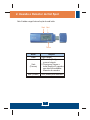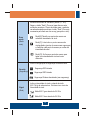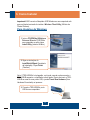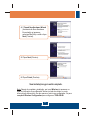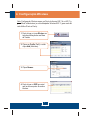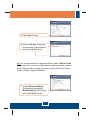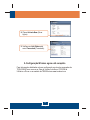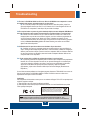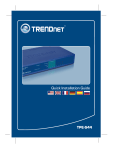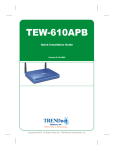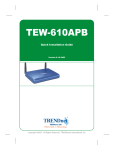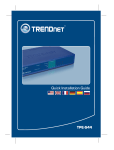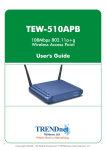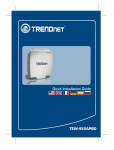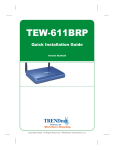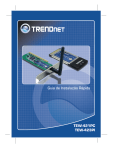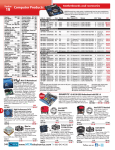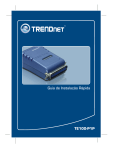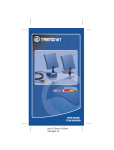Download TEW-429UB Guia de Instalação Rápida
Transcript
Guia de Instalação Rápida TEW-429UB Índice Português ................................................................................................. 1. Antes de Iniciar ................................................................................... 2. Usando o Detector de Hot Spot ........................................................ 3. Como Instalar .................................................................................... 4. Configuração Wireless ....................................................................... 1 1 2 5 7 Troubleshooting ......................................................................................... 10 Version: 08.07.2006 1. Antes de Iniciar Conteúdo da Embalagem TEW-429UB CD-ROM de Utilitários e Driver Guia de Instalação Rápida Requisitos do Sistema Drive de CD-ROM Computador com uma porta USB disponível CPU: 300 MHz ou superior Memória: 128 MB ou superior Espaço de Hard Drive: 20 MB ou superior Ponto de Acesso 802.11b ou 802.11g (para Modo Infraestrutura) ou outro Adaptador Wireless 802.11g (para modo de rede Ad-Hoc/Ponto-a-Ponto). Windows XP/2000/ME/98SE Aplicação 108Mbps High Speed 802.11g Wireless Access Point (TEW-450APB) 54Mbps 802.11g Wireless Access Point (TEW-430APB) 108Mbps 802.11a+g Wireless Access Point (TEW-510APB) 108Mbps High Speed 802.11g Wireless Access Point (TEW-453APB) 108Mbps 802.11g MIMO Wireless Access Point (TEW-610APB) 54Mbps 802.11g Wireless USB 2.0 Adapter with HotSpot Finder (TEW-429UB) detected connected *Laptop/PC is not required to detect HotSpots 1 Português 2. Usando o Detector de Hot Spot Nota: A tabela a seguir ilustra a função de cada botão. Seek Next Power Funções Botão Power Seek (Procurar) Next (Próximo) Ligar/ Desligar 1. Pressionar [Seek] para procurar hotspots 2. Pressionar e Segurar o botão [Seek] por 2 segundos para usar funcionalidades diferentes de varredura. Ver o próximo ponto de acesso 2 Português Nota: A figura a seguir explica o significado de cada símbolo no display LCD. SSID Exibe o SSID do ponto de acesso. Se o SSID for maior que 16 caracteres, ele irá correr horizontalmente. Channel (Canal) Exibe o canal em uso. Entry (Entrada) Exibe entrada atual. O TEW-429UB pode tratar no máximo 16 entradas. Indica a vida útil da bateria. Power (Energia) Bateria com Carga Baixa Bateria Recarregada No modo “adapter” ou recarregando a bateria pela porta USB 3 Português Existem três modos de varredura (modos S, F e D). Segure o botão “Seek” (Procurar) para alternar entre modos de varredura. Depois de mudar para o modo de varredura desejado pressione o botão “Seek” (Procurar) novamente para fazer um site survey (pesquisa no site). Scan mode (Modo scan) Modo[S] Classifica os pontos de acesso em ordem de intensidade de sinal. Modo [F]: Lista todos os pontos acesso não criptografados (pontos de acesso sem segurança) e classifica cada ponto de acesso por ordem de intensidade de sinal . Modo [D]: Se fixa a um ponto de acesso para testar sua intensidade de sinal em locais diferentes. Indica a configuração de segurança da rede wireless. Security (Segurança) Segurança WPA ativada Segurança WEP ativada Segurança Wireless desativada (sem segurança) Signal (Sinal) Indica a intensidade do sinal e a banda de rádio (802.11b/g) da rede wireless. Existem cinco níveis de intensidade de sinal. Modo 802.11g em banda de 2.4 GHz Modo 802.11b em banda de 2.4 GHz 4 Português 3. Como Instalar Importante! NÃO conecte o Adaptador USB Wireless ao seu computador até que você tenha terminado de instalar o Wireless Client Utility (Utilitário de Cliente Wireless). Para Usuários de Windows 1. Insira o CD-ROM de Utilitários e Driver no Drive de CD-ROM do seu computador e então clique Install Utility (Instalar Utilitário). 2. Sigas as instruções do InstallShield Wizard (Assistente de Instalação). Clique Finish (Finalizar). Nota: O TEW-429UB é hot pluggable, você pode conectar ou desconectar o TEW-429UB enquanto o computador estiver ligado. Depois de inserir o TEW429UB em uma de suas portas USB, a janela Found New Hardware (Novo Hardware Encontrado) vai aparecer. 3. Conecte o TEW-429UB à porta USB do seu computador. 5 Português 4. O Found New Hardware Wizard (Assistente de Novo Hardware Encontrado) vai aparecer, selecione No (Não) e então clique Next (Próximo). 5. Clique Next (Próximo). 6. Clique Finish (Finalizar). Sua instalação agora está completa. Nota: Depois de completa a instalação, um ícone Wireless irá aparecer na área de notificação de sua Barra de Tarefas (ao lado do relógio no canto inferior direito da sua tela). Se não aparecer, reinicie seu computador. Vá para a seção 4 Wireless Configuration para configurar o TEW-429UB. 6 Português 4. Configuração Wireless Nota: Configuração Wireless requer um Ponto de Acesso 802.11b ou 802.11g (para Modo Infraestrutura) ou outro Adaptador Wireless 802.11 (para modo de rede Ad-Hoc/Ponto-a-Ponto). 1. Duplo clique no ícone Wireless na área de notificação de sua Barra de Tarefas 2. Clique em Profile (Perfil) e então clique Add (Adicionar). 3. Clique Browse. 4. Duplo clique no SSID que seja I gual ao do seu ponto de acesso wireless. 7 Português 5. Clique Next (Próximo). 6. Selecione Security (Segurança) correspondente à rede wireless e então clique Next (Próximo). Nota: Se sua rede wireless tiver segurança wireless, então o Wireless Client Utility irá instruí-lo a entrar em configurações de segurança wireless (wireless security settings) antes de seguir até os passos abaixo. Recorra ao Guia do Usuário referente a Segurança Wireless. 7. Verifique Advanced Settings (Configurações Avançadas) e Wireless Mode (Modo Wireless) e então clique Next (Próximo). 8 Português 8. Clique Activate Now (Ativar Agora). 9. Verifique se Link Status está como Connected (Conectado). A Configuração Wireless agora está completa Para informações detalhadas sobre a configuração e protocolos avançados do TEW-429UB, favor recorrer ao Guia do Usuário incluído no CD-ROM de Utilitários e Driver ou ao website da TRENDnet em www.trendnet.com 9 Português Troubleshooting P1: Eu inseri o CD-ROM de Utilitários e Driver no Drive de CD-ROM do meu computador e o menu de instalação não apareceu automaticamente. O que devo fazer? R1: Se o menu de instalação não aparecer automaticamente, clique Start (Iniciar), clique Run (Executar)e digite D:\Autorun.exe onde "D" em "D:\Autorun.exe" é a letra designada ao Drive de CD-ROM do seu computador. E então clique OK para iniciar a instalação. P2: Eu completei todos os passos do guia de instalação rápida, mas meu Adaptador USB Wireless não está conectando ao meu ponto de acesso wireless ou roteador wireless. O que devo fazer? R2: Primeiro você deve certificar-se de que o SSID de Rede está coerente com o SSID do seu roteador wireless ou ponto de acesso wireless. Segundo, você deve verificar as propriedades do seu TCP/IP para ter certeza de que “Obtain an IP adress” (Obtenha um endereço IP) está selecionado automaticamente. Em terceiro lugar você pode clicar no link do Site Survey (pesquisa no site) no Wireless Client Utility (Utilitário de Cliente Wireless) para verificar se está listada alguma rede wireless disponível. P3: O Windows não foi capaz de reconhecer meu hardware. O que devo fazer? R3: Certifique-se de que seu computador atende aos requisitos mínimos como especificado na seção 1 deste guia de instalação rápida. Além disso, você deve instalar o utilitário de configuração wireless (como descrito na Seção 3) antes de conectar o adaptador USB. Se o Windows ainda não for capaz de reconhecer seu hardware, então tente instalar o Adaptador Wireless USB em uma outra porta USB do seu computador. P4: Eu não consigo abrir o utilitário de configuração wireless. O que devo fazer? R4: Vá para seu gerenciador de dispositivo para ter certeza de que o adaptador está propriamente instalado. Se você vê um dispositivo de rede com um ponto de interrogação ou de exclamação, você precisa reinstalar o dispositivo e/ou drivers. Para acessar seu gerenciador de dispositivo, clique com o botão direito em My Computer (Meu Computador), clique em Properties (Propriedades), clique na aba Hardware e então clique em Device Manager (Gerenciador de Dispositivos). Se você ainda encontrar problemas ou tiver alguma pergunta referente ao TEW-429UB, favor recorrer ao Guia do Usuário incluído no CD-ROM de Utilitários e Driver CD-ROM ou entrar em contato com o Departamento de Suporte Técnico da Trendnet. Certificados Este equipamento foi submetido a testes e provou ser aderente às Regras FCC e CE. Sua operação está sujeita às seguintes condições: (1) Este dispositivo não pode causar interferência prejudicial. (2) Este dispositivo deve aceitar qualquer interferência recebida. Isso inclui interferências que podem causar operação indesejada. Lixo de produtos elétricos e eletrônicos não deve ser depositado em lixeiras caseiras. Favor reciclar onde há disponibilidade. Verifique com sua Autoridade Local ou Revendedor para obter informações sobre reciclagem. NOTA: O FABRICANTE NÃO É RESPONSÁVEL POR QUALQUER INTERFERÊNCIA DE RÁDIO OU TV CAUSADA POR MODIFICAÇÕES NÃO AUTORIZADAS NESTE EQUIPAMENTO. TAIS MODIFICAÇÕES PODEM VIOLAR A AUTORIDADE DO USUÁRIO DE OPERAR O EQUIPAMENTO. 10 TRENDnet Technical Support US . Canada Toll Free Telephone: 1(866) 845-3673 24/7 Tech Support Europe (Germany . France . Italy . Spain . Switzerland . UK) Toll Free Telephone: +00800 60 76 76 67 English/Espanol - 24/7 Francais/Deutsch - 11am-8pm, Monday - Friday MET Worldwide Telephone: +(31) (0) 20 504 05 35 English/Espanol - 24/7 Francais/Deutsch - 11am-8pm, Monday - Friday MET Product Warranty Registration Please take a moment to register your product online. Go to TRENDnet’s website at http://www.trendnet.com 3135 Kashiwa Street Torrance, CA 90505 USA Copyright ©2006. All Rights Reserved. TRENDnet.